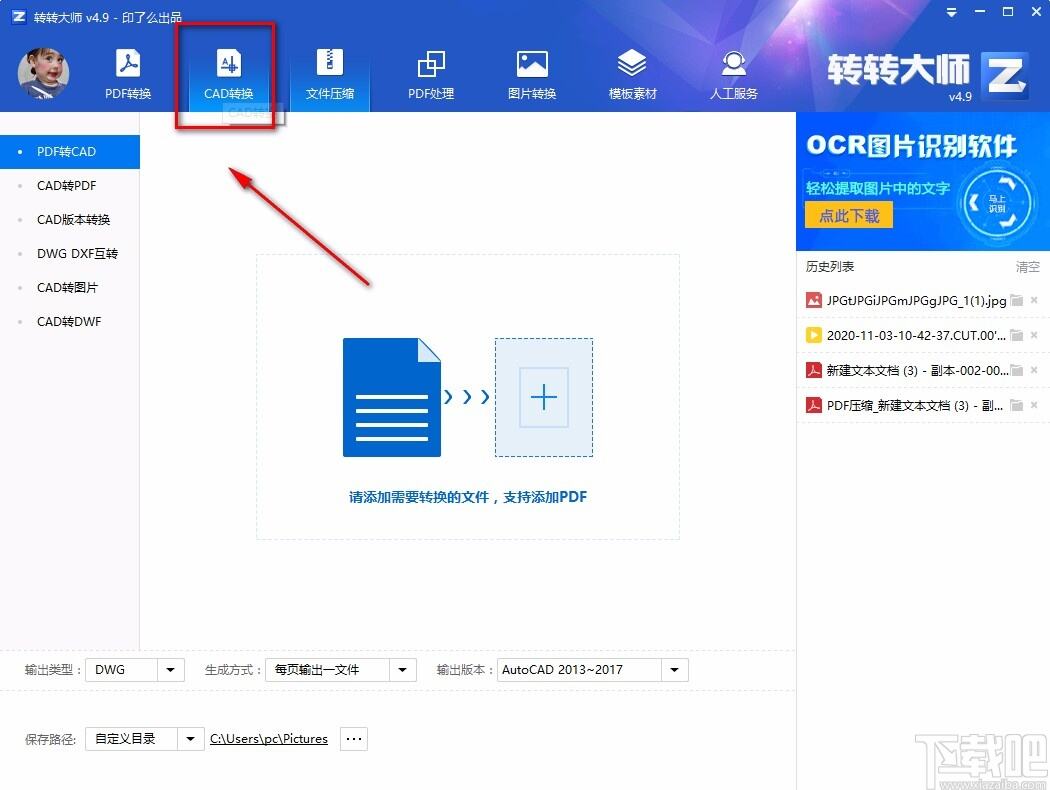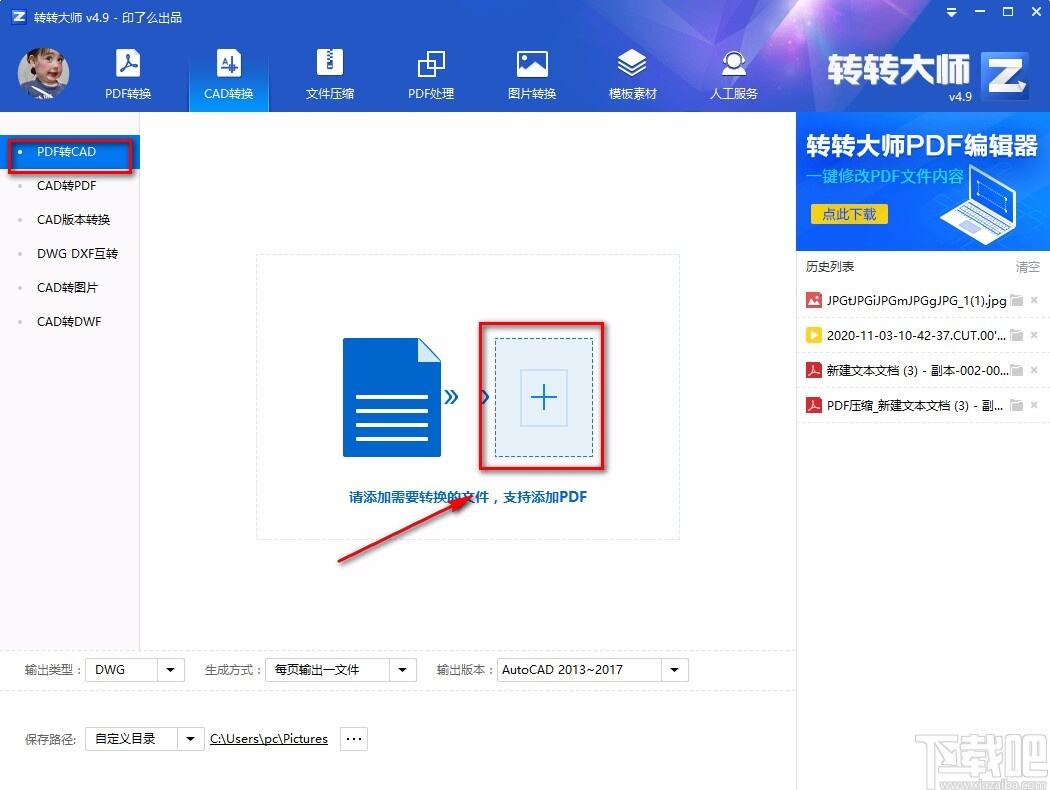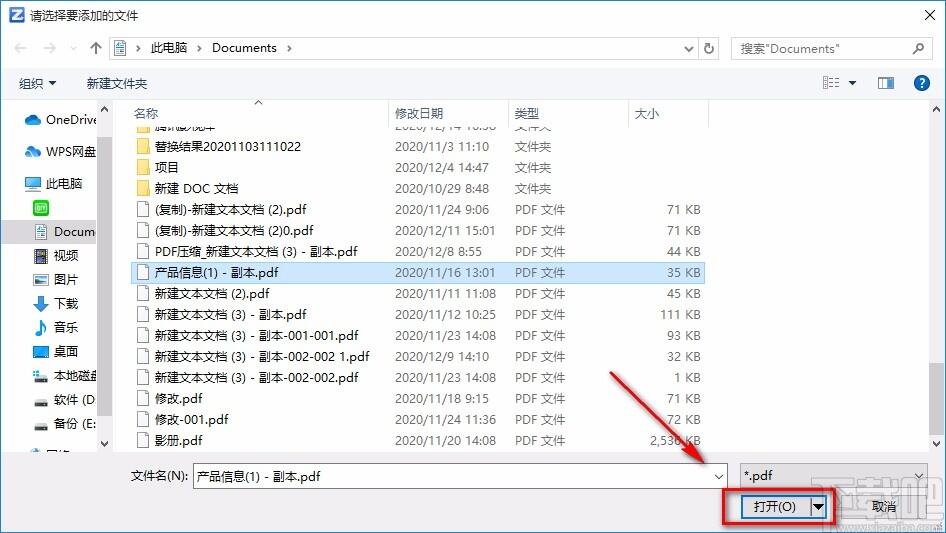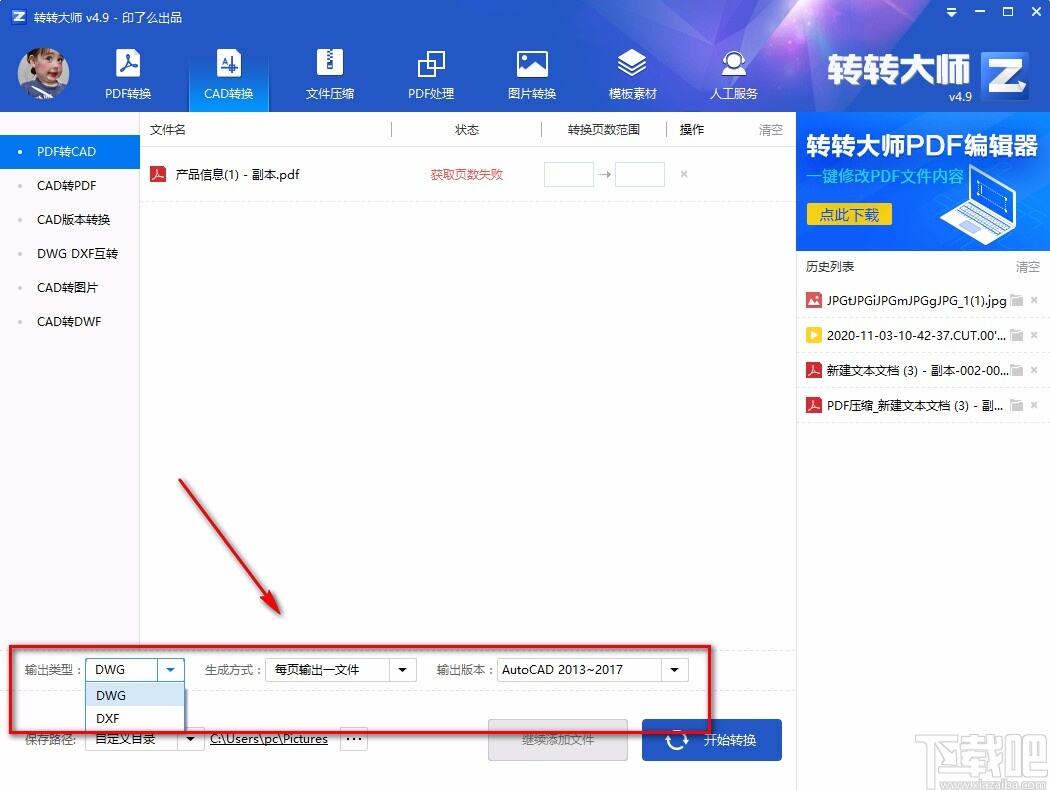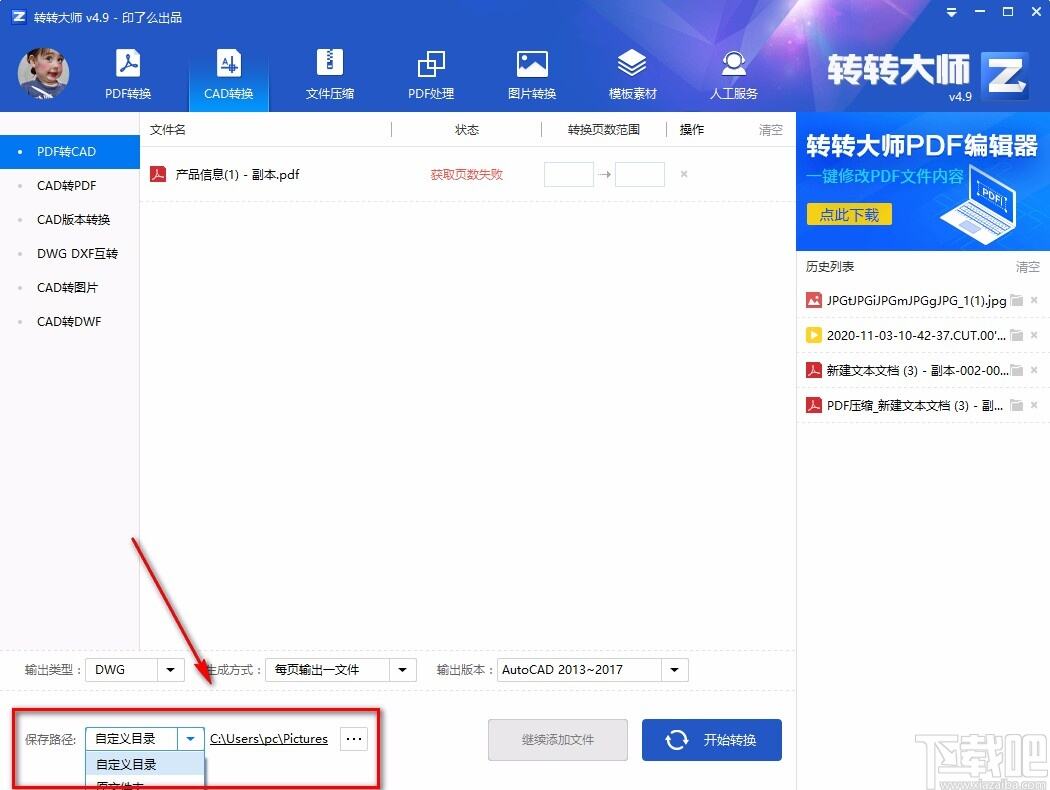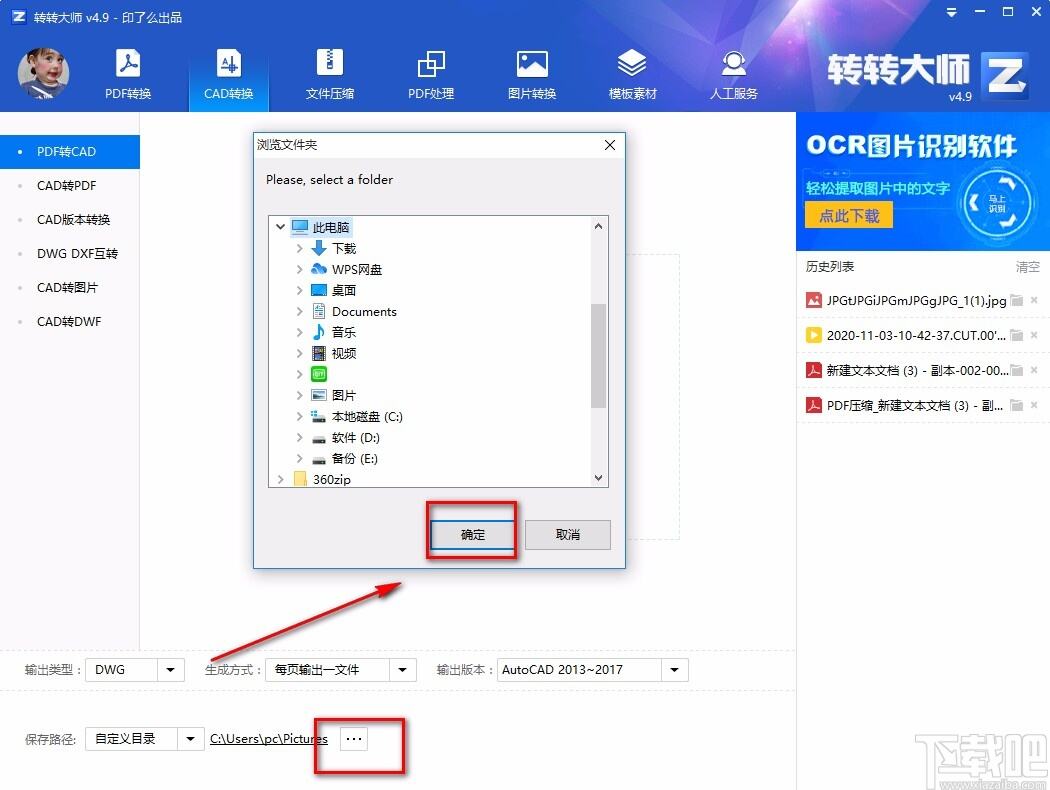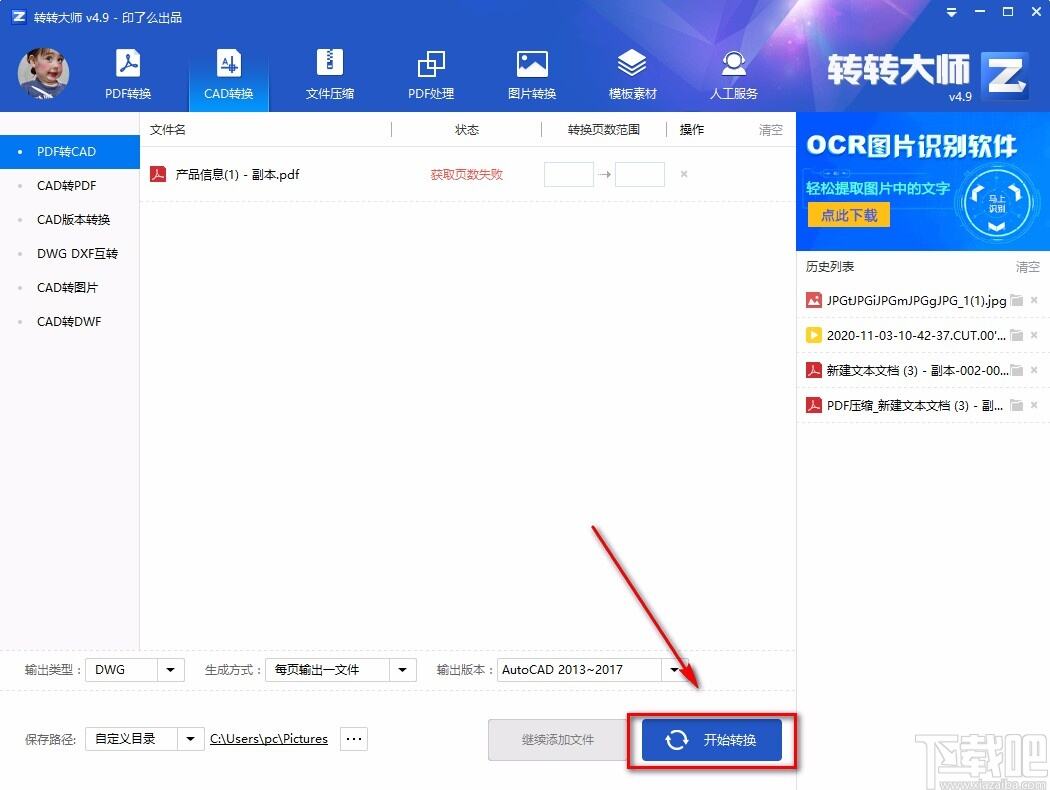转转大师pdf转换成word转换器将PDF转为CAD的方法
办公教程导读
收集整理了【转转大师pdf转换成word转换器将PDF转为CAD的方法】办公软件教程,小编现在分享给大家,供广大互联网技能从业者学习和参考。文章包含424字,纯文字阅读大概需要1分钟。
办公教程内容图文
2.接着在界面左上方找到“PDF转CAD”选项并点击,再点击界面中间的加号图标按钮,就可以打开文件添加页面。
3.然后在文件添加页面中,我们选中需要转为CAD的PDF文件后,再点击页面右下角的“打开”按钮就可以了。
4.将PDF文件打开后,我们在界面下方找到“输出类型”、“生成方式”以及“输出版本”选项,分别点击这几个选项后面的下拉按钮,在下拉框中对这几个参数进行设置。
5.接下来在界面左下角找到“保存路径”选项,我们点击该选项后面的下拉按钮,在下拉框中设置保存路径。
6.如果在上一步中选择“自定义目录”,则还要点击后面的三个小点按钮打开浏览文件夹窗口,在窗口中设置好文件的保存位置后,再点击窗口底部的“确定”按钮就可以了。
7.完成以上所有步骤后,我们在界面右下角找到“开始转换”按钮,点击该按钮就可以开始将PDF文件转为CAD文件了。
办公教程总结
以上是为您收集整理的【转转大师pdf转换成word转换器将PDF转为CAD的方法】办公软件教程的全部内容,希望文章能够帮你了解办公软件教程转转大师pdf转换成word转换器将PDF转为CAD的方法。
如果觉得办公软件教程内容还不错,欢迎将网站推荐给好友。